
Imagina la escena. Llegamos a casa después de un largo viaje y estamos ansiosos por pasar todas las fotos y vídeos que hemos sacado en los últimos días. En principio, pensamos que no debería haber ningún problema. Tan solo tenemos que contentar el cable USB en su puerto correspondiente y esperar a que nuestro ordenador reconozca automáticamente el dispositivo. Tras esperar varios segundos (e incluso minutos) vemos que no hay respuesta, e inmediatamente pensamos “¿Qué estoy haciendo mal?”
No desesperes. En ocasiones nuestro PC puede no reconocer nuestro móvil por múltiples razones. A continuación, os contamos cómo solucionar este error tan común para que no tengáis problemas a la hora de conectar vuestro smartphone al ordenador. ¡Vamos allá!
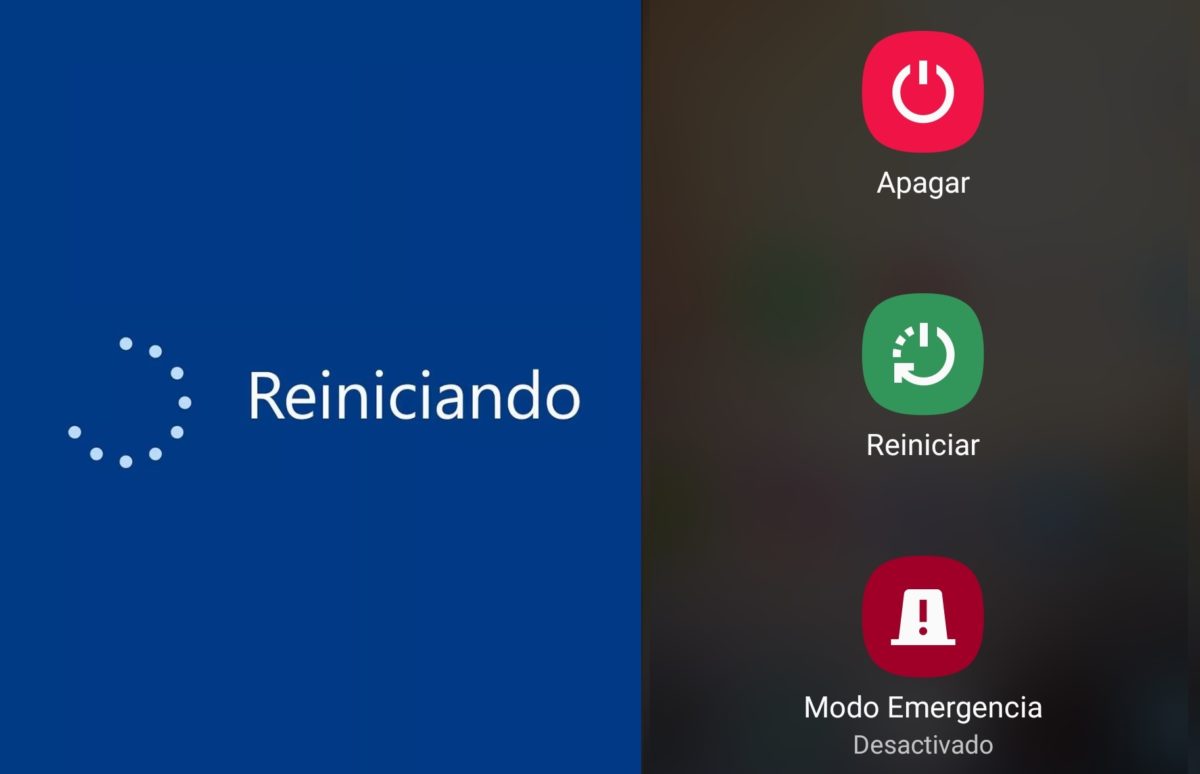
Reinicia tu dispositivo
Un buen reinicio a veces es mano de santo para nuestro smartphone. En serio, prueba a reiniciar ambos equipos y verifica si se resuelve. Aunque parezca una tontería, ésta suele ser la solución más frecuente cuando el PC no reconoce nuestro móvil.
Comprueba que has instalado los drivers
Este suele ser el problema más habitual que nos encontraremos. Se trata, ni más ni menos, de un programa para que nuestro equipo PC pueda identificar el móvil. Aunque muchas veces, estos programas se instalan de manera automática, no siempre es así con Windows.
Si este fuera el caso, tan solo debemos descargar el driver de nuestro modelo smartphone desde la propia web del fabricante, por ejemplo. A partir de ahí, tan solo tiene que seguir los pasos de la instalación.
Si a pesar de tener correctamente instalados los drivers en nuestro equipo el problema persiste, deberías probar con otro cable o usar otro puerto USB en el PC.

Echa un ojo al hardware
Todo puede ser en esta vida. No es muy normal, pero algún caso se ha dado en que un error en la sincronización entre dispositivos sea por culpa de un componente antiguo o en mal estado.
Una forma rápida de averiguarlo es observar si el móvil recibe energía cuando está conectado a nuestro PC. Si fuera el caso, lo más probable es que el cable esté dañado, o que incluso el puerto USB esté defectuoso. En ambos casos, la solución es muy simple. Prueba con diferentes cables, o conéctate a otro puerto USB si al que lo estás conectando te da problemas.
Cuidado con el software duplicado
Algunos programas de sincronización entre el teléfono y el PC ya instalan los drivers del móvil en el ordenador sin necesidad de ejecutar controladores adicionales. Si fuera así, te sugerimos desinstalarlos inmediatamente para evitar posibles errores de sincronización entre ambos dispositivos. Así, el PC podrá reconocer nuestro móvil sin problemas.
Comprueba que estás en el modo correcto
Otra posibilidad es que, dependiendo de la configuración establecida en el móvil, nuestro PC lo reconozca de una manera u otra. O que directamente ni lo reconozca. Existen varias opciones que se pueden configurar al conectar nuestro móvil al ordenador.
La opción «Cargar este dispositivo» nos permite cargar la batería del móvil, sin trasferir datos entre ambos equipos. Si seleccionamos «Transferir archivos», podremos acceder a los archivos de nuestro Smartphone directamente desde el ordenador. Por último, tenemos el modo «Transferir fotos (PTP)» que solo sirve para gestionar nuestras fotos.
Forzar la detección del driver
A veces el ordenador se pone cabezota y no detecta los drivers, aunque ya estén instalados. En estos casos, hay que “ayudarle” a que lo lea. Por norma general, el procedimiento es el siguiente:
- Desinstalamos los drivers y reiniciamos ambos equipos.
- Conectamos de nuevo nuestro móvil y esperamos a ver el aviso «Instalando software de controlador». Inmediatamente desconectamos el móvil para interrumpir el proceso. Luego volvemos a conectarlo al PC.
- Abrimos el «Administrador de Dispositivos»> «Otros dispositivos» donde deberá aparecer el modelo o marca del móvil.
- Seleccionamos el controlador que queremos instalar y pulsamos en «Siguiente». A partir de aquí, ya solo nos queda esperar a que se complete la instalación del driver.
- Por último, reiniciamos ambos dispositivos para dar por concluida la instalación. Si hemos hecho todo bien, nuestro PC debería reconocer el móvil sin problema.
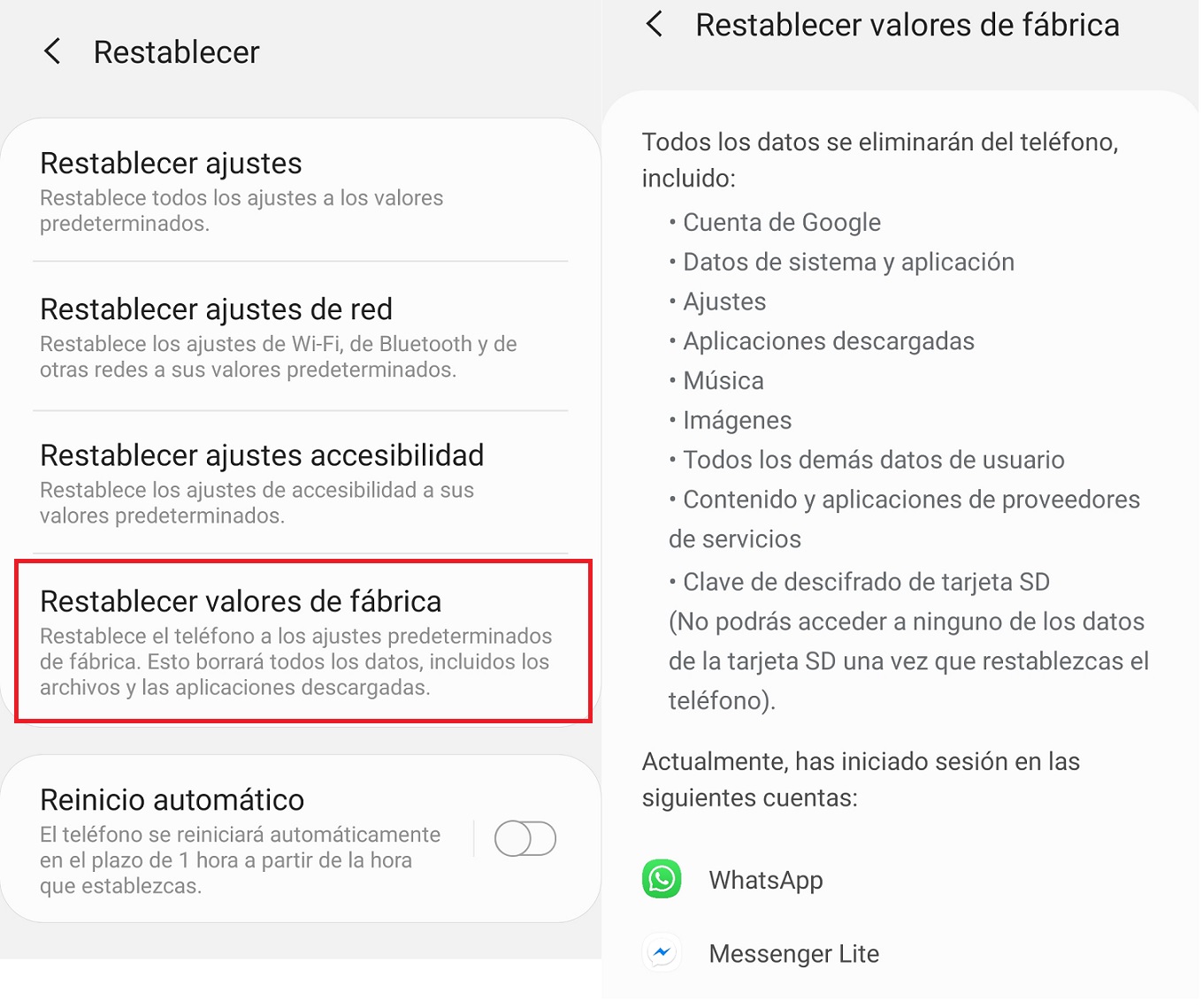
Resetea a valores de fábrica
Si ya no sabes qué hacer, esta puede ser la medida más drástica de todas, así que te aconsejamos que antes pruebes las opciones descritas arriba. Como último recurso, un hard-reset es una opción muy útil para aquellos dispositivos que ya no funcionan correctamente. Eso sí, ten en cuenta que, si restableces a la configuración de fábrica, se borrarán todos los datos de tu dispositivo. Así que, insistimos, piénsatelo dos veces.
Una vez que ya te hemos advertido lo suficiente, ahora te contamos cómo proceder con este método. Lo primero será abrir la aplicación de «Ajustes» del dispositivo. Luego presiona “Sistema” > “Avanzado” > “Opciones de recuperación”. No obstante, tenemos que tener en cuenta que no en todos los dispositivos la ruta de acceso a este apartado es la misma.
A continuación, deberás ingresar en “Borrar todos los datos” > “Reestablecer el teléfono”. En este último punto es posible que nos pida el PIN, patrón o contraseña, en el caso de que tengamos una.
Restaura Windows
Windows también cuenta con la posibilidad de devolver el equipo a un estado anterior. Si resulta que el PC reconocía el móvil hasta hace poco, esta solución puede ayudarte a restaurar el ordenador a ese momento concreto.
Esta opción de Restaurar sistema nos permite configurar los archivos del sistema tal como estaban en un momento concreto en particular, que habremos preestablecido previamente. Solo debes tener cuenta que esta opción desinstalará todos los programas y restaurará la configuración que tuvieras desde ese momento hasta ahora. Dicho lo cual, es muy probable que alguno de esos cambios sea el causante de que nuestro PC no reconozca el móvil cuando lo conectas.
Y hasta aquí nuestros consejos. Esperemos que te hayan servido de a ayuda a resolver tus problemas de sincronización. Y recuerda que a veces la opción más sencilla es la más efectiva de todas.






¿PERO QUÉ PASA SI HICE RESET DE FÁBRICA Y NO FUNCIONÓ? Fue todo lo contrario, el lockscreen no carga completamente, han arruinado mi móvil. GRACIAS POR NADA.
¿PERO QUÉ PASA SI HICE RESET DE FÁBRICA Y NO FUNCIONÓ? Fue todo lo contrario, el lockscreen no carga completamente, han arruinado mi móvil. GRACIAS POR NADA.
No funciona nada, ningún computador reconoce mi móvil, y eso que ya activé la depuración usb en el desarrollador, así como la opción de transferencia de archivos. ¿Será que alguna patita del usb del móvil propiamente tal, se dañó?